Jos Macisi kaatuu, kun se menee lepotilaan Catalina-päivityksen jälkeen, päivityksessäsi saattaa olla powernapiin liittyvä ongelma. Kun Apple julkaisi ensimmäisen kerran Catalina 10.10:n ja 10.14:n, käyttäjät kokivat saman ongelman. Apple ratkaisi nämä virheet, kun uusia käyttöjärjestelmäversioita julkaistiin, mutta nyt näyttää siltä, että uusin julkaisu unohti jotain. Ongelmat ovat palanneet.
Vaikka kannettava tietokone ei kaatuisi herättäessäsi sitä, grafiikka näyttää huonolaatuiselta ja latautuu hitaasti, mikä on myös näytönohjainkorttiin liittyvä ongelma. Tämä on uskomattoman yleinen ongelma uusimman macOS Catalinan käyttäjille, joten olemme varmoja, että Apple korjaa sen. Mutta sitä ennen, odotellessamme, voit hallita tätä ongelmaa muutamalla tavalla ennen Golgatan saapumista.
Kaksi ensimmäistä ovat tällä hetkellä saatavilla olevia pikakorjauksia. Jos ne eivät auta, saatat joutua turvautumaan jyrkempiin toimenpiteisiin.
Sisällys
- 1. Ota näytönsäästäjä käyttöön estääksesi nukkumisen
-
2. Sammuta Power Nap
- Nollaa NVRAM\PRAM
- 3. Järjestelmän korjaus
- Palauta Time Machine Backupista
-
Johtopäätös
- Aiheeseen liittyvät julkaisut:
1. Ota näytönsäästäjä käyttöön estääksesi nukkumisen
Sen sijaan, että antaisit Macin mennä nukkumaan, kun se ei ole käytössä, ota sen näytönsäästäjä käyttöön. Vaikka tämä saattaa korjata unihäiriön, se tyhjentää akun (jos käytät kannettavaa tietokonetta) paljon nopeammin. Pidä se kytkettynä, jos voit. Voit päättää, kannattaako järjestelmä käynnistää uudelleen useita kertoja päivän aikana vai ei. Jos et ole vielä valinnut näytönsäästäjää, aseta se.
- Siirry kohtaan System Finder > System Preferences > Desktop & Screen Saver -vaihtoehto.
- Valitse Näytönsäästäjä ja valitse kuva, video tai diaesitys, jonka haluat asettaa näytönsäästäjäksi.
- Napsauta Tallenna.
- Nyt voit sammuttaa virransäästön ja käynnistää näytön siirtymällä kohtaan Järjestelmäasetukset ja valitsemalla Energiansäästäjä.
- Käännä "Näyttö pois päältä" -otsikon kytkin "Ei koskaan" -asentoon.
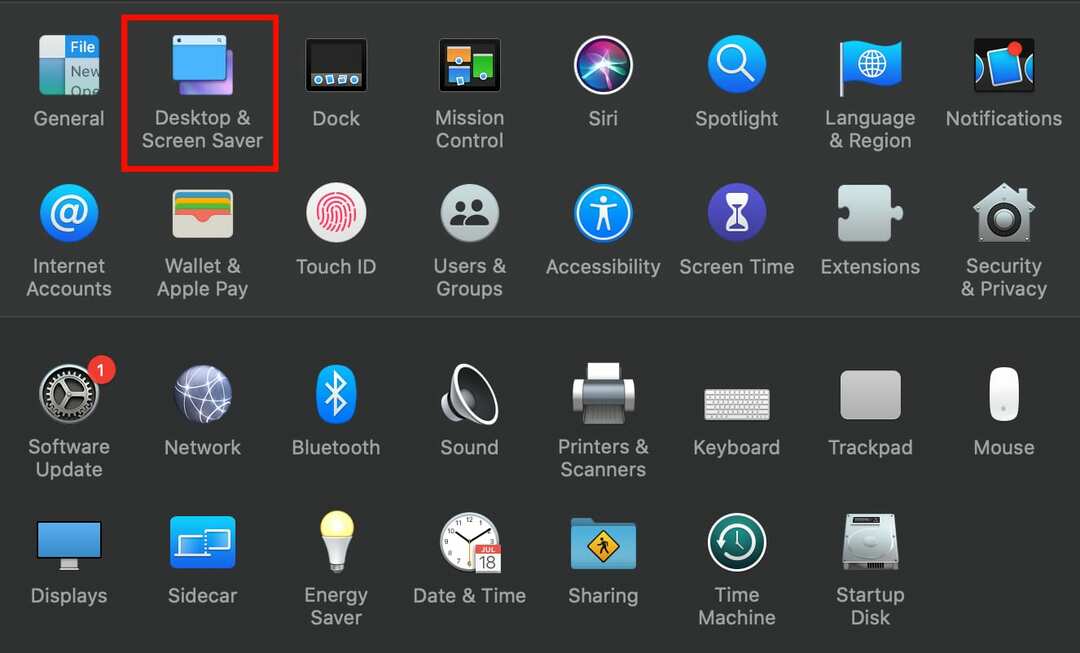
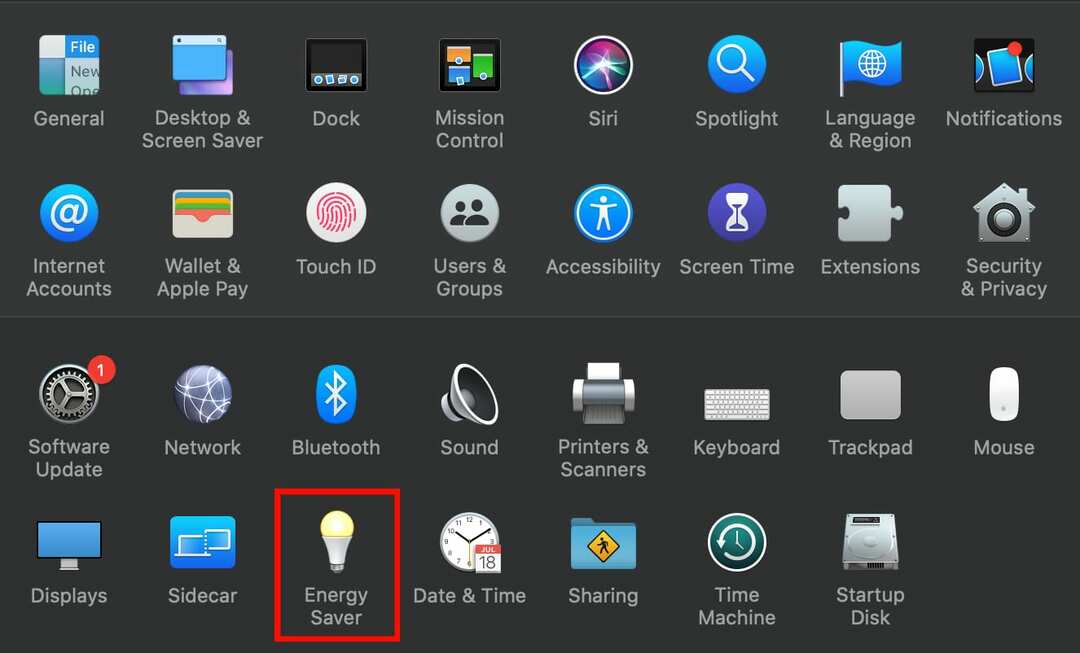
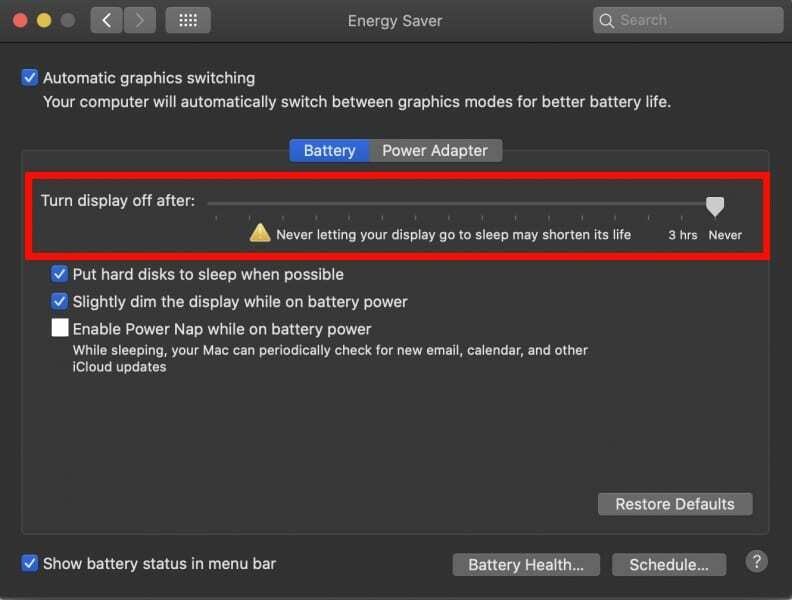
Tämä estää järjestelmää nukahtamasta. Kun näyttö siirtyy lepotilaan, se ottaa näytönsäästäjän käyttöön sen sijaan, että se menisi lepotilaan. Heti kun napautat näppäimistöä, näytön sisältö palautuu.
2. Sammuta Power Nap
Tämä vaihe on vähän samanlainen kuin ensimmäinen, mutta se estää tehotorkkujen käynnistymisen, kun näyttö muuttuu käyttämättömäksi. Tehotorkkujen aikana järjestelmä tarkistaa uudet sähköpostit, kalenterit ja muut iCloud-päivitykset aikakoneen avulla. Virran sammuttaminen:
- Siirry Apple Finderiin tai Apple-kuvakkeeseen ja napsauta Järjestelmäasetukset.
- Valitse Järjestelmäasetukset-kohdassa Energy Saver.
- Napsauta Energiansäästäjä-ikkunassa Akku-painiketta ennen Virtalähde-painiketta.
- Mene ja poista valinta ruudusta "Ota Power Nap käyttöön akkuvirralla". Tämä estää järjestelmääsi menemästä nukkumaan akkuvirralla. Voit tehdä saman myös virtalähteelle.
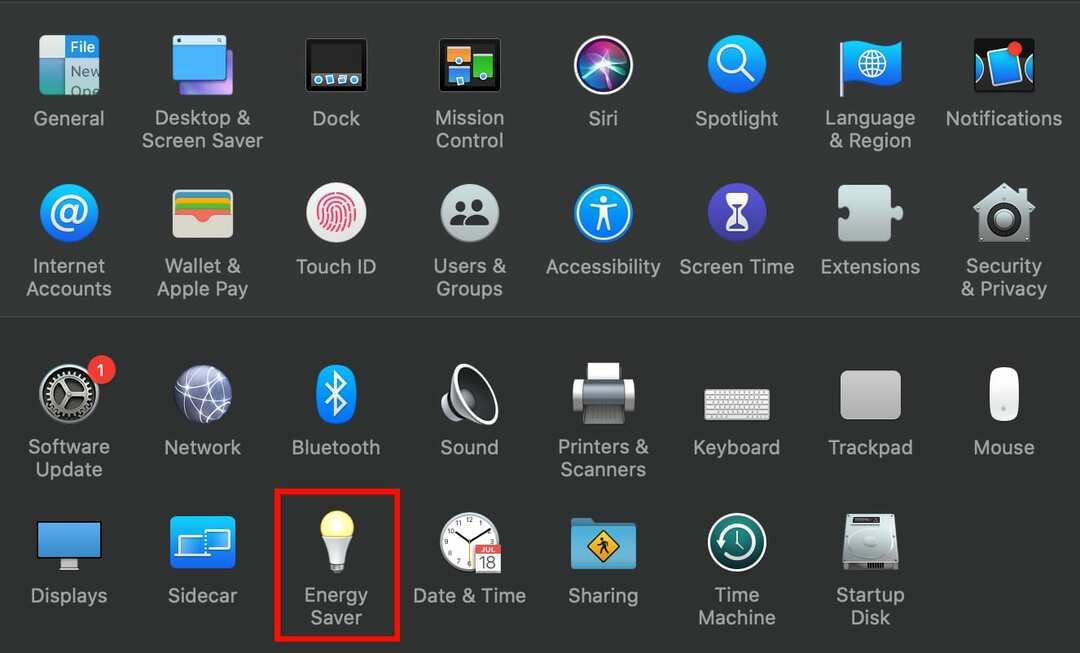
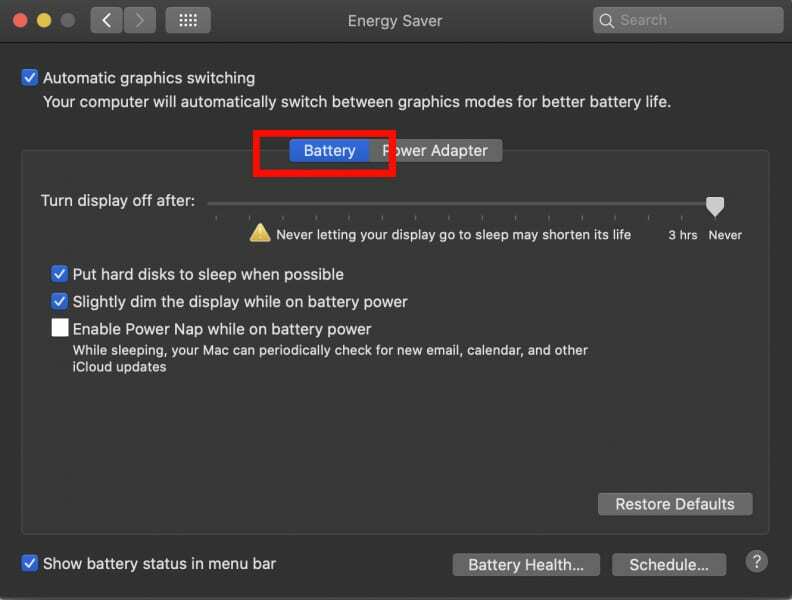
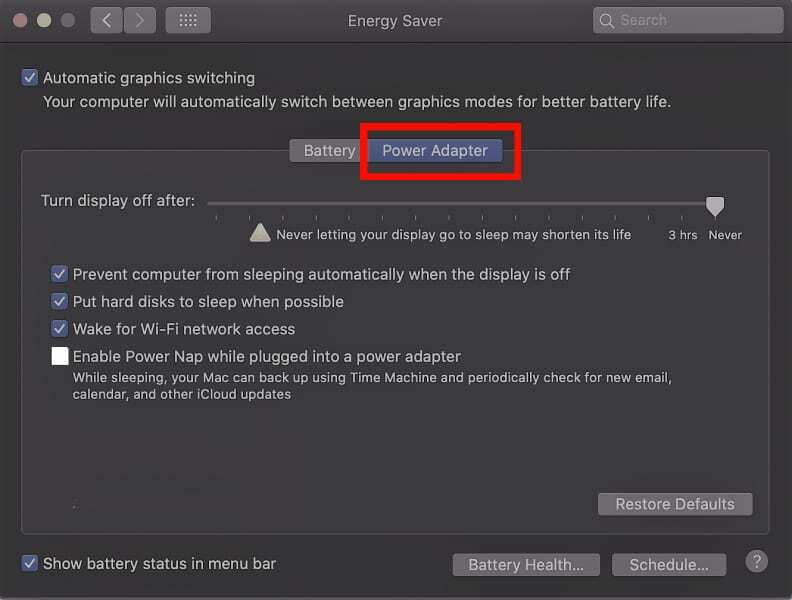
Nollaa NVRAM\PRAM
Toinen pieni asia, jonka voit tehdä, on nollata NVRAM tai PRAM. Se tyhjentää vain haihtumattoman väliaikaisen muistisi. Haluat irrottaa kaikki ulkoiset laitteet ja siirtyä aloitusnäyttöön. Voit nollata SMC: n poistamalla akun Macista tai pitämällä Shift + Optio + Control + R painettuna kymmenen sekunnin ajan.
3. Järjestelmän korjaus
Jos mikään näistä ei auta, suorita järjestelmän korjaus. Anna Applen ensiapulaukun selvittää ja tehdä vianmääritys. On mahdollista, että se havaitsee vian aiheuttajan ja korjaa sen puolestasi. Applen ensiapupakkaus on korjaustyökalu, joka tulee macOS: n mukana; se voi tunnistaa ja ratkaista yleiset virheet kiintolevyllä.
- Käynnistä järjestelmä ja pidä välittömästi Command + R painettuna, kunnes näyttö käynnistyy.
- Kun näyttö on käynnistynyt, sinun pitäisi nähdä macOS-apuohjelmat-ikkuna, jossa on vaihtoehtoja, kuten Asenna macOS uudelleen, Get Help Online ja Levytyökalu.
- Valitse Levytyökalu ja paina jatka.
- Näkyviin tulee uusi ikkuna, jossa on levykoot. Valitse korjattava levy (päälevysi) ja napsauta Ensiapu. Ensiapupainike on näytön yläosassa.
- Napsauta Suorita-painiketta, kun olet valmis. Toivottavasti tämä toimii ja korjaa minkä tahansa virheen, joka aiheuttaa järjestelmän kaatumisen lepotilan aikana.

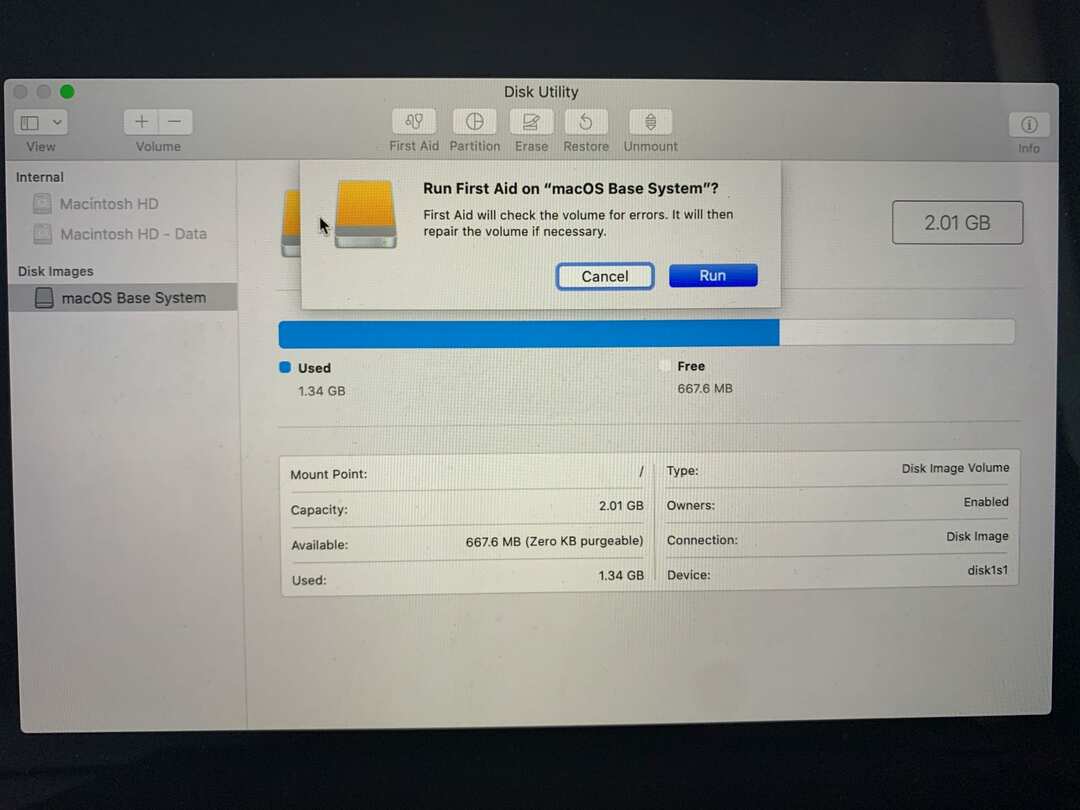
Palauta Time Machine Backupista
Vaihtoehdot loppuvat? Eikö mikään toimi? Sitten voi olla aika päivittää versiota alemmaksi ja odottaa vakaampaa versiota uusimmasta Catalina-päivityksestä. Kun käynnistät järjestelmän, paina välittömästi ja pidä painettuna Command + R, kunnes käynnistysnäyttö tulee näkyviin. Täältä voit käyttää Time Machine -varmuuskopiota palauttaaksesi macOS: n viimeisimpään asetukseen ennen päivitystä.
Johtopäätös
Järjestelmän käynnistäminen uudelleen aina, kun se menee nukkumaan, voi olla melko raivostuttavaa. Parasta on löytää väliaikainen korjaus odottaessasi vakaampaa julkaisua tai päivittämistä aikaisempaan käyttöjärjestelmääsi, ennen kuin se alkaa kaatua lepotilassa.